Ο κωδικός πρόσβασης iPad έχει οριστεί για την προστασία του απορρήτου και της ασφάλειάς σας.
Ωστόσο, εάν έχετε ξεχάσει τον κωδικό πρόσβασης iPad ή πατήσετε λάθος κωδικό πρόσβασης για πολλές φορές, θα διαπιστώσετε ότι το iPad σας είναι κλειδωμένο.
Πώς να ξεκλειδώσετε το iPad χωρίς κωδικό πρόσβασης;
Αυτό θα μιλήσουμε στις παρακάτω 4 μεθόδους.
Συνεχίστε να διαβάζετε και βρείτε την καλύτερη λύση για να ξεκλειδώσετε το iPad, ακόμα και αν δεν έχετε κωδικό πρόσβασης.
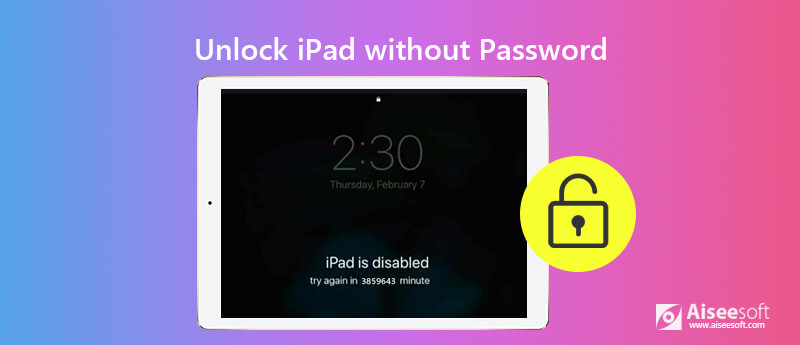
Δεν υπάρχει τρόπος ανάκτησης του κωδικού πρόσβασης του iPad σας και όλοι μπορούν να βοηθήσουν στο ξεκλείδωμα του απενεργοποιημένου iPad σβήνει τον υπάρχοντα κωδικό πρόσβασης στο iPad.
Ο ευκολότερος τρόπος για να ξεκλειδώσετε το iPad χωρίς κωδικό πρόσβασης είναι να χρησιμοποιήσετε Aiseesoft iPhone Unlocker.
Αυτό το πρόγραμμα είναι το επαγγελματικό αλλά εύχρηστο εργαλείο αφαίρεσης κωδικών πρόσβασης. Μπορεί να ξεκλειδώσει το iPad που είναι κλειδωμένο για λάθος εισαγωγή κωδικού πρόσβασης για πολλές φορές. Ακόμα κι αν ξεχάσατε τον κωδικό πρόσβασης και δεν έχετε συγχρονιστεί με τον υπολογιστή χρησιμοποιώντας το iTunes, θα μπορούσατε να χρησιμοποιήσετε αυτό το πρόγραμμα για να ξεκλειδώσετε το iPad.

Λήψεις
100% ασφαλής. Χωρίς διαφημίσεις.
100% ασφαλής. Χωρίς διαφημίσεις.
Τώρα, ας ελέγξουμε πώς να ξεκλειδώσετε το iPad χωρίς κωδικό πρόσβασης.
Βήμα 1 Λήψη Aiseesoft iPhone Unlocker
Κατεβάστε δωρεάν το Aiseesoft iPhone Unlocker στον υπολογιστή σας και ξεκινήστε το μετά την επιτυχή εγκατάσταση. Στην κύρια διεπαφή, θα πρέπει να επιλέξετε Σκουπίστε τον κωδικό πρόσβασης.
Βήμα 2 Συνδέστε το iPad στον υπολογιστή
Κάντε κλικ στο Αρχική κουμπί σε αυτό το λογισμικό. Μετά από αυτό, χρησιμοποιήστε το καλώδιο USB για να συνδέσετε το iPhone στον υπολογιστή σας.
Βήμα 3 Λήψη υλικολογισμικού iPad
Επιβεβαιώστε τις πληροφορίες του iPad σας στο αναδυόμενο παράθυρο και κάντε κλικ στο Αρχική. Στη συνέχεια, αυτό το πρόγραμμα θα κατεβάσει το αντίστοιχο υλικολογισμικό για το iPad σας.
Βήμα 4 Ξεκλειδώστε το iPad
Μετά την επιτυχή λήψη του υλικολογισμικού, κάντε κλικ στο Ξεκλειδώστεκαι στη συνέχεια θα εμφανιστεί ένα μήνυμα επιβεβαίωσης και θα πρέπει να εισαγάγετε 0000 για να επιβεβαιώσετε το μήνυμα. Κάντε κλικ Ξεκλειδώστε για να σκουπίσετε τον κωδικό πρόσβασης του iPad σας τώρα.
Μετά από αυτό θα βρείτε τον κωδικό πρόσβασης και θα διαγραφεί επίσης άλλο περιεχόμενο και ρυθμίσεις στο iPad. Εν τω μεταξύ, το iPad σας θα αναβαθμιστεί στην πιο πρόσφατη έκδοση.
Μπορείς να επαναφορά δεδομένων iPad από το αντίγραφο ασφαλείας iCloud. Ή μπορείτε ανάκτηση δεδομένων από το αντίγραφο ασφαλείας του iTunes.
Ο δεύτερος τρόπος για να ξεκλειδώσετε το iPad χωρίς κωδικό πρόσβασης είναι να χρησιμοποιήσετε το iTunes. Το iTunes δεν είναι μόνο το εργαλείο δημιουργίας αντιγράφων ασφαλείας για τον συγχρονισμό των δεδομένων iPad με τον υπολογιστή, αλλά και το βοηθητικό πρόγραμμα που σας βοηθά να ξεκλειδώσετε το iPad.
Τώρα, ας ελέγξουμε τα βήματα όπως παρακάτω.
Βήμα 1 Εκτελέστε το πιο πρόσφατο iTunes στον υπολογιστή σας με το οποίο έχετε συγχρονίσει το iPad. Συνδέστε το iPad στον υπολογιστή με το καλώδιο USB.
Βήμα 2 Αφού εντοπιστεί αυτόματα το iPad από το iTunes, κάντε κλικ στο εικονίδιο του iPad και μεταβείτε στο Χαρακτηριστικά τμήμα.
Βήμα 3 Κάντε κλικ στο Επαναφορά iPad κουμπί στη δεξιά πλευρά του πίνακα.
Στη συνέχεια, επιβεβαιώστε τη λειτουργία σας στην αναδυόμενη σελίδα και το iPad σας θα επανέλθει στις εργοστασιακές ρυθμίσεις.
Μετά από αυτό, το iPad σας θα ρυθμιστεί ως νέο και μπορείτε να το ενεργοποιήσετε ως νέο ή να επαναφέρετε τα δεδομένα από PC / Mac, iCloud και άλλα.
Με αυτόν τον τρόπο, το iPad σας θα ξεκλειδωθεί με όλα τα δεδομένα και οι ρυθμίσεις θα χαθούν.
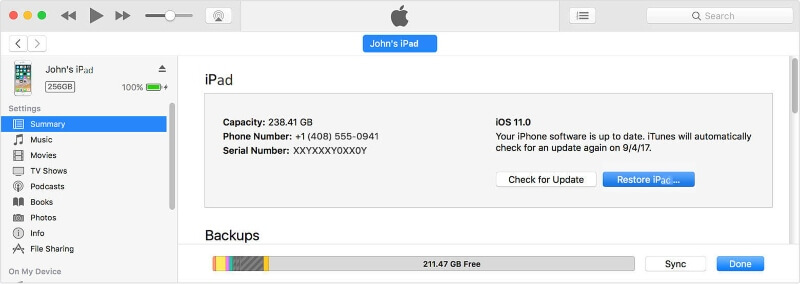
Εάν ξεχάσατε τον κωδικό πρόσβασης iPad και δεν έχετε συγχρονίσει το iPad με το iTunes στον υπολογιστή, θα πρέπει να εισαγάγετε τον κωδικό πρόσβασης για να ξεκλειδώσετε το iPad σας και να πατήσετε το κουμπί Trust στο iPad για να επιτρέψετε στον υπολογιστή να διαχειριστεί τα δεδομένα του iPad σας.
Φαίνεται ότι έχετε κολλήσει;
Στην πραγματικότητα, το iTunes ανοίγει επίσης την πόρτα για να ξεκλειδώσετε το iPad, ακόμα κι αν δεν έχετε συνδέσει το iPad σε αυτόν τον υπολογιστή. Μπορείτε να ξεκλειδώσετε το iPad μέσω Λειτουργία ανάκτησης iPad από το iTunes.
Βήμα 1 Θέστε το iPad σε λειτουργία DFU
iPad με αναγνωριστικό προσώπου: Πατήστε και κρατήστε πατημένο το κουμπί Πάνω και οποιοδήποτε από τα κουμπιά έντασης έως ότου εμφανιστεί το ρυθμιστικό απενεργοποίησης Σύρετε το ρυθμιστικό για να απενεργοποιήσετε το iPad σας. Συνδέστε το iPad στον υπολογιστή κρατώντας πατημένο το κουμπί Πάνω. Κρατήστε πατημένο το κουμπί Επάνω μέχρι να δείτε την οθόνη λειτουργίας ανάκτησης.
iPad με κουμπί Home: Πατήστε και κρατήστε πατημένο το κουμπί Side (ή Top) μέχρι να εμφανιστεί το ρυθμιστικό απενεργοποίησης. Σύρετε το ρυθμιστικό για να απενεργοποιήσετε τη συσκευή σας.
Μετά από αυτό, συνδέστε το iPad στον υπολογιστή με το καλώδιο USB ενώ κρατάτε πατημένο το κουμπί Home / Top μέχρι να δείτε τη λειτουργία ανάκτησης.
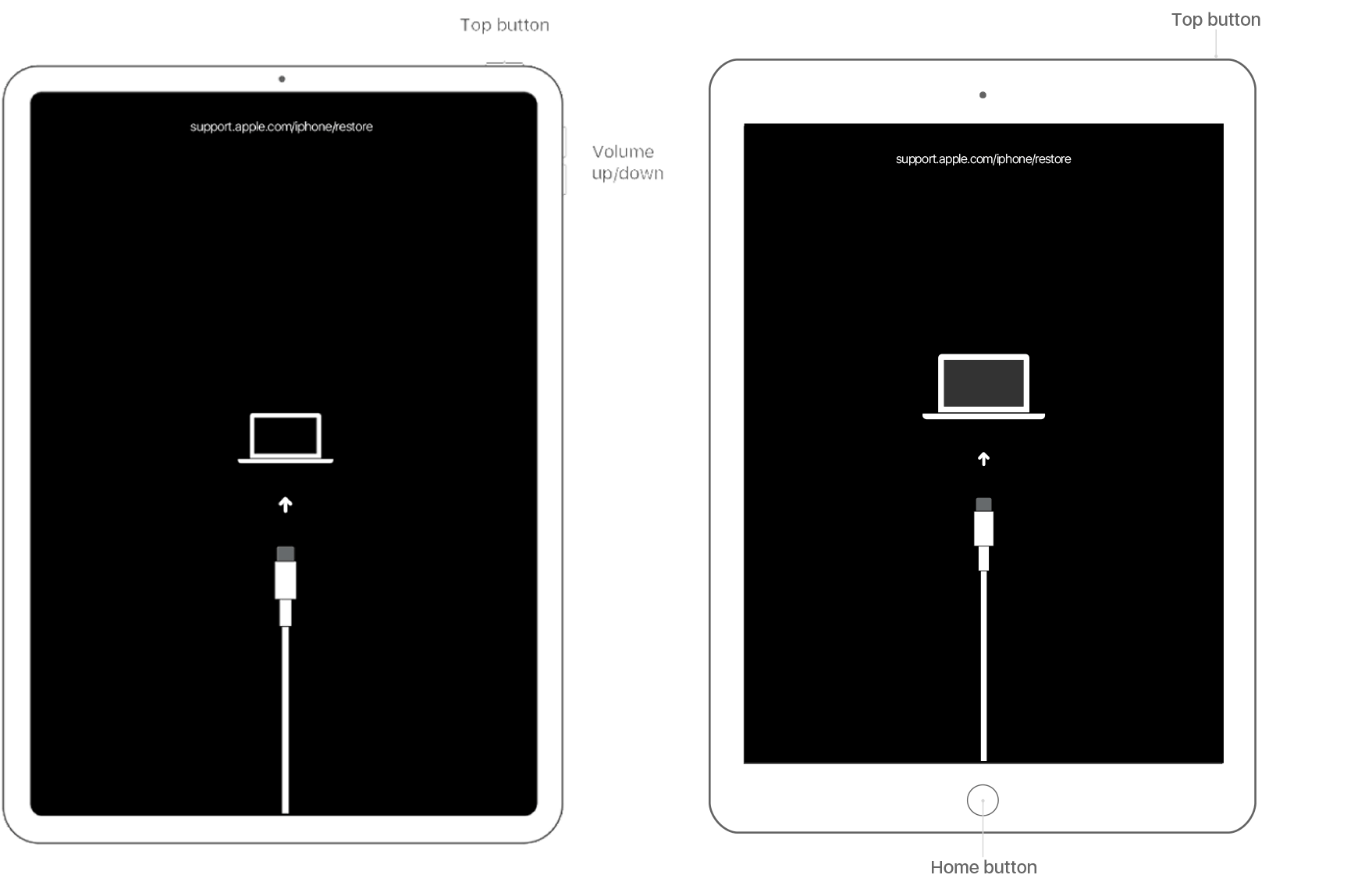
Βήμα 2 Ξεκλειδώστε το iPad
Στη συνέχεια, το iTunes θα εντοπίσει το iPad σας και μπορείτε να δείτε την επιλογή Επαναφορά ή ενημέρωση. Εδώ, θα πρέπει να επιλέξετε Επαναφορά και το iTunes θα σας βοηθήσει να επαναφέρετε το iPad στις εργοστασιακές ρυθμίσεις και το iPad σας θα ξεκλειδωθεί.
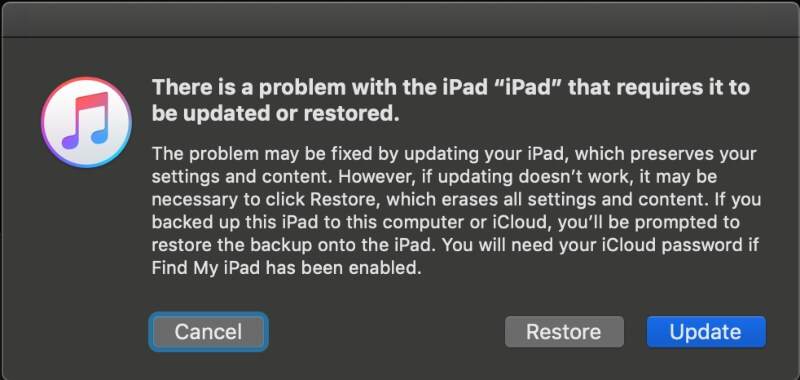
Εάν το iPad σας βγει από τη λειτουργία ανάκτησης κατά τη διάρκεια της διαδικασίας, θα πρέπει να επαναλάβετε τα παραπάνω βήματα για να το θέσετε σε λειτουργία ανάκτησης.
Εάν δεν μπορείτε να θυμηθείτε τον κωδικό πρόσβασης iPad, αλλά έχετε ενεργοποιήσει το Find My iPad, τότε μπορείτε να ξεκλειδώσετε το iPad μέσω του iCloud.
Πρέπει να βεβαιωθείτε ότι το κλειδωμένο iPad είναι συνδεδεμένο με τη σύνδεση στο Διαδίκτυο.
Βήμα 1 Μεταβείτε στη διεύθυνση www.icloud.com στο πρόγραμμα περιήγησης του υπολογιστή σας. Συνδεθείτε στο Apple ID και τον κωδικό πρόσβασής σας.
Βήμα 2 Πατήστε Βρείτε το iPhone. Στο επάνω μέρος της οθόνης, κάντε κλικ στο Όλες Οι Συσκευές και επιλέξτε το δικό σας iPad από τη λίστα.
Βήμα 3 Πατήστε Διαγραφή iPad. Στη συνέχεια, το περιεχόμενο και οι ρυθμίσεις θα διαγραφούν εξ αποστάσεως, συμπεριλαμβανομένου του κωδικού πρόσβασης iPad. Στη συνέχεια, μπορείτε να ξεκλειδώσετε το iPad σας και να το ορίσετε ως νέο iPad ή να επαναφέρετε το iPad από το αρχείο αντιγράφου ασφαλείας.
Είναι δυνατό να ξεκλειδώσετε ένα κλειδωμένο iPad;
Ναι, είναι δυνατό να ξεκλειδώσετε το κλειδωμένο iPad. Αν και δεν υπάρχει τρόπος ανάκτησης του κωδικού πρόσβασης iPad, είναι βέβαιο ότι θα ξεκλειδώσετε το κλειδωμένο iPad αφαιρώντας τον υπάρχοντα κωδικό πρόσβασης. Ο τρόπος για να αφαιρέσετε τον υπάρχοντα κωδικό πρόσβασης είναι να επαναφέρετε το iPad στις εργοστασιακές ρυθμίσεις.
Πώς να ξεκλειδώσετε το iPad χωρίς υπολογιστή ή iTunes;
Για να ξεκλειδώσετε ένα iPad χωρίς υπολογιστή ή iTunes, θα πρέπει να χρησιμοποιήσετε το www.icloud.com. Τα βήματα είναι παρόμοια με την τελευταία μέθοδο σε αυτήν την ανάρτηση και πρέπει απλώς να συνδεθείτε στο www.icloud.com από το πρόγραμμα περιήγησης στο κινητό σας τηλέφωνο για να ξεκλειδώσετε το iPad.
Πώς να ξεκλειδώσετε το απενεργοποιημένο iPad χωρίς κωδικό πρόσβασης iCloud;
Χωρίς κωδικό πρόσβασης iCloud, μπορείτε να ακολουθήσετε τις λύσεις 1, 2 και 3 για να ξεκλειδώσετε το iPad από το Aiseesoft iPhone Unlocker ή το iTunes. Επιπλέον, μπορείτε να ανατρέξετε σε αυτήν την ανάρτηση για διόρθωση ξεχασμένος κωδικός πρόσβασης iCloud.
Συμπέρασμα
Μπορεί να σας κάνει να είστε τρελοί όταν ξεχάσατε τον κωδικό πρόσβασης iPad, επειδή δεν έχετε κανένα τρόπο να αποκτήσετε πρόσβαση στο iPad σας. Αυτή η σελίδα μοιράζεται 4 τρόπους για να ξεκλειδώσετε το κλειδωμένο ή απενεργοποιημένο iPad από iTunes, υπολογιστή και iCloud. Ανεξάρτητα από τον τρόπο που κάνετε μήνυση, τα δεδομένα και οι ρυθμίσεις του iPad σας θα διαγραφούν. Απλώς αναπτύξτε μια καλή συνήθεια backup iPad.
Ποια λύση είναι η καλύτερη για να ξεκλειδώσετε το iPad;
Έχετε καλύτερες λύσεις από εσάς;
Μην διστάσετε να αφήσετε τα σχόλιά σας.
Ξεκλείδωμα iPhone / iPad
Ξεκλειδώστε το iPhone χωρίς κωδικό πρόσβασης Ξεκλειδώστε το iCloud Κλειδωμένο iPhone Πώς να ξεκλειδώσετε ένα iPhone με ειδικές ανάγκες Ξεκλειδώστε το iPhone από το εργοστάσιο Ξεκλείδωμα iPad χωρίς κωδικό πρόσβασης Κατάργηση αναγνωριστικού της Apple από το iPhone Κατάργηση αναγνωριστικού της Apple από το iPad Καταργήστε τον κωδικό πρόσβασης από το iPad
Για να καθορίσετε την οθόνη iPhone κλειδωμένη, η λειτουργία σκουπίσματος του κωδικού πρόσβασης μπορεί να σας βοηθήσει πολύ. Επίσης, μπορείτε να διαγράψετε εύκολα τον κωδικό αναγνώρισης της Apple ID ή τον κωδικό οθόνης.
100% ασφαλής. Χωρίς διαφημίσεις.
100% ασφαλής. Χωρίς διαφημίσεις.